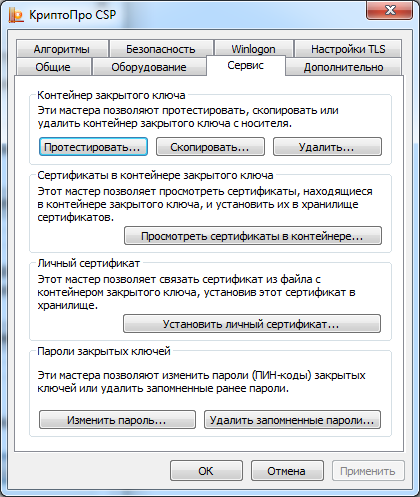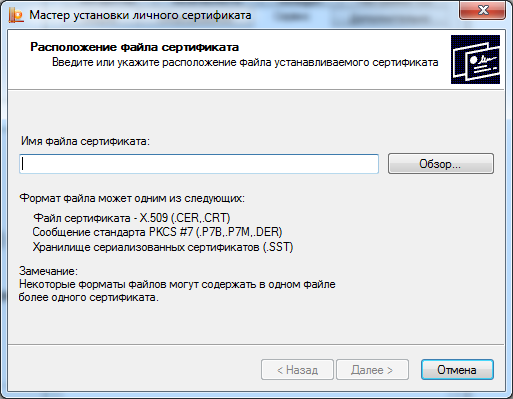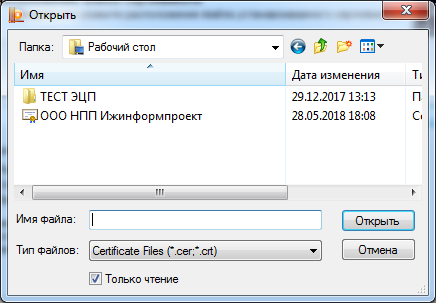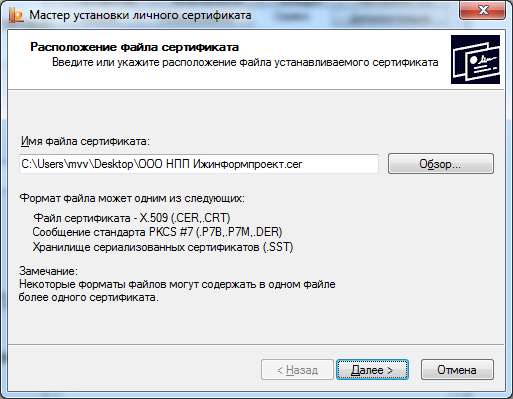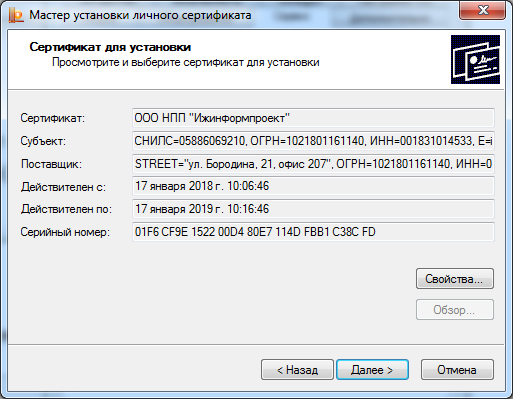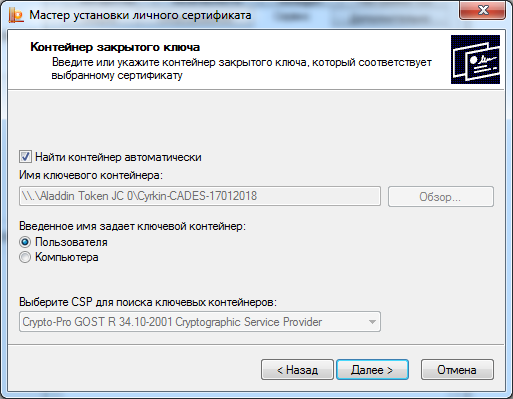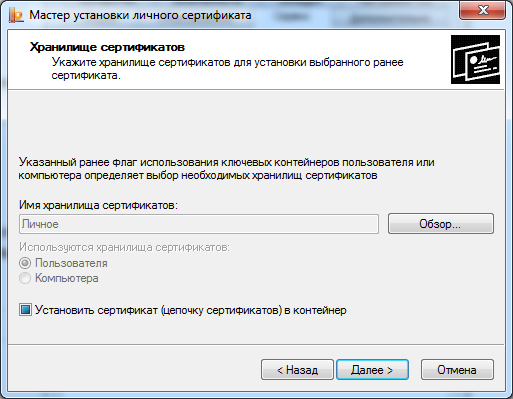Для установки сертификата этим способом Вам понадобится ключ электронной подписи на носителе (USB-flash, Дискета, eToken, Рутокен или JaCarta) и файл сертификата (с расширением .cer).

Рис. 1. eToken, JaCarta и Рутокен
Он может находиться, например, на съемном носителе или на жёстком диске компьютера (если Вы загрузили его из личного кабинета или сделали копию сертификата). В случае, если файл сертификата отсутствует, напишите письмо с описанием проблемы в техническую поддержку по адресу Адрес электронной почты защищен от спам-ботов. Для просмотра адреса в вашем браузере должен быть включен Javascript..
1. Откройте меню Пуск - Панель управления - КриптоПро CSP.
2. В окне программы КриптоПро CSP перейдите на вкладку Сервис и нажмите кнопку Установить личный сертификат:
Рис. 2. Вкладка Сервис КриптоПро CSP
3. В следующем окне нажмите кнопку Обзор, чтобы выбрать файл сертификата:
Рис. 3. Расположение файла сертификата
4. Укажите путь к файлу сертификата и нажмите кнопку Открыть (в нашем примере файл сертификата находится на Рабочем столе):
Рис. 4. Выбрать файл
5. В следующем окне нажмите кнопку Далее
Рис. 5. Открыть файл
6. В окне Сертификат для установки нажмите Далее.
Рис. 6. Сертификат для установки
7. Подключите носитель, в следующем окне поставьте галку Найти контейнер автоматически (в нашем примере контейнер находится на USB-ключе eToken) и нажмите Далее
Рис. 7. Контейнер
8. В следующем окне отметьте пункт Установить сертификат (цепочку сертификатов) в контейнер и нажмите Далее:
Рис. 8. Хранилище сертификатов
9. В окне Завершение мастера установки личного сертификата нажмите Готово:
Рис. 9. Окно Завершение работы мастера
10. Если КриптоПро CSP запрашивает PIN-код от контейнера, введите нужный PIN-код. PIN-код по умолчанию для JaCarta 1234567890, для eToken 1234567890, для Рутокен 12345678, если PIN-код был изменен, то в данном окне следует вводить PIN-код, установленный Вами самостоятельно.
Рис. 10. Ввод PIN-кода
11. Если откроется сообщение «Этот сертификат уже присутствует в хранилище сертификатов. Заменить существующий сертификат новым, с проставленной ссылкой на закрытый ключ?», нажмите Да:
Рис. 11. Заменить существующий сертификат новым
12. Сертификат установлен. Можно закрыть все открытые окна КриптоПро CSP.